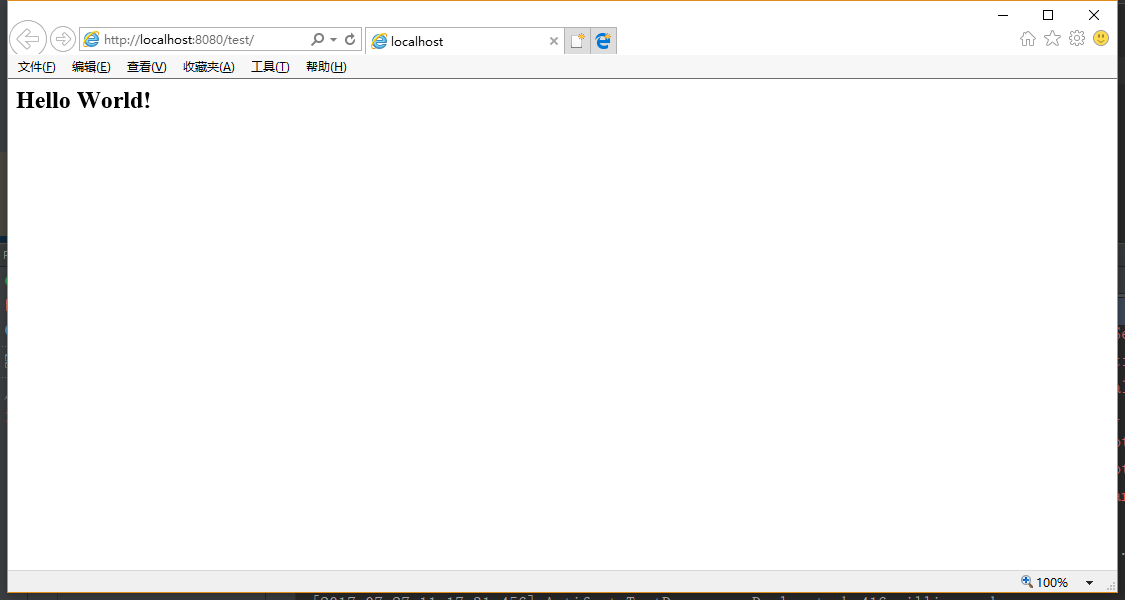使用IntelliJ IDEA配置Tomcat釋出war包
一、下載Tomcat
1、進入官網http://tomcat.apache.org/,選擇download,下載所需Tomcat版本。

此處我們選擇下載最新版本Tomcat 9。
注意有zip和exe兩種格式的,zip(64-bit Windows zip(pgp,md5,sha1))是免安裝版的,exe(32-bit/64-bit Windows Service installer(pgp,md5,sha1))是安裝版。同時觀察自己的電腦是64位系統還是32位系統。
此處選擇下載zip版;
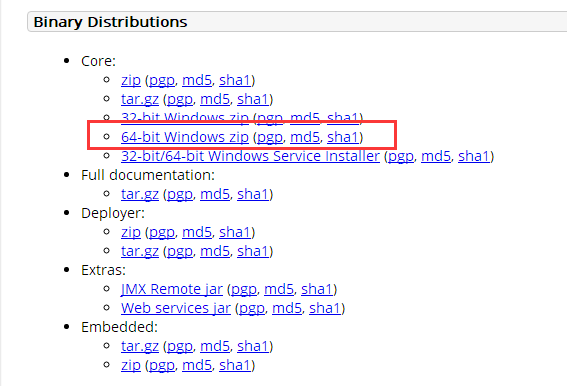
下載後直接解壓縮,
2、找到目錄bin下的startup.bat,點選啟動Tomcat;shutdown.bat:關閉Tomcat。
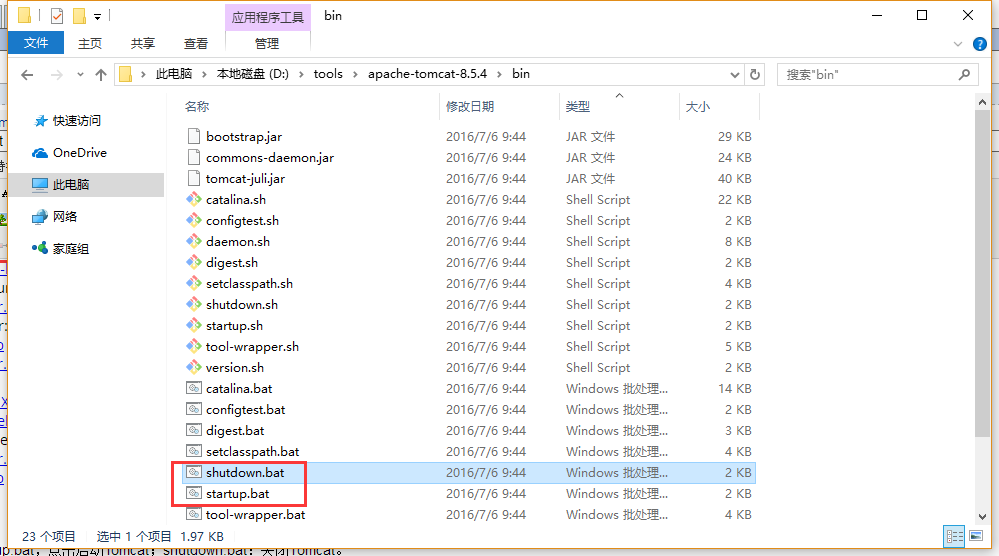
3、啟動Tomcat後,開啟瀏覽器,鍵入 http://localhost:8080 進入如下頁面則表示安裝成功:
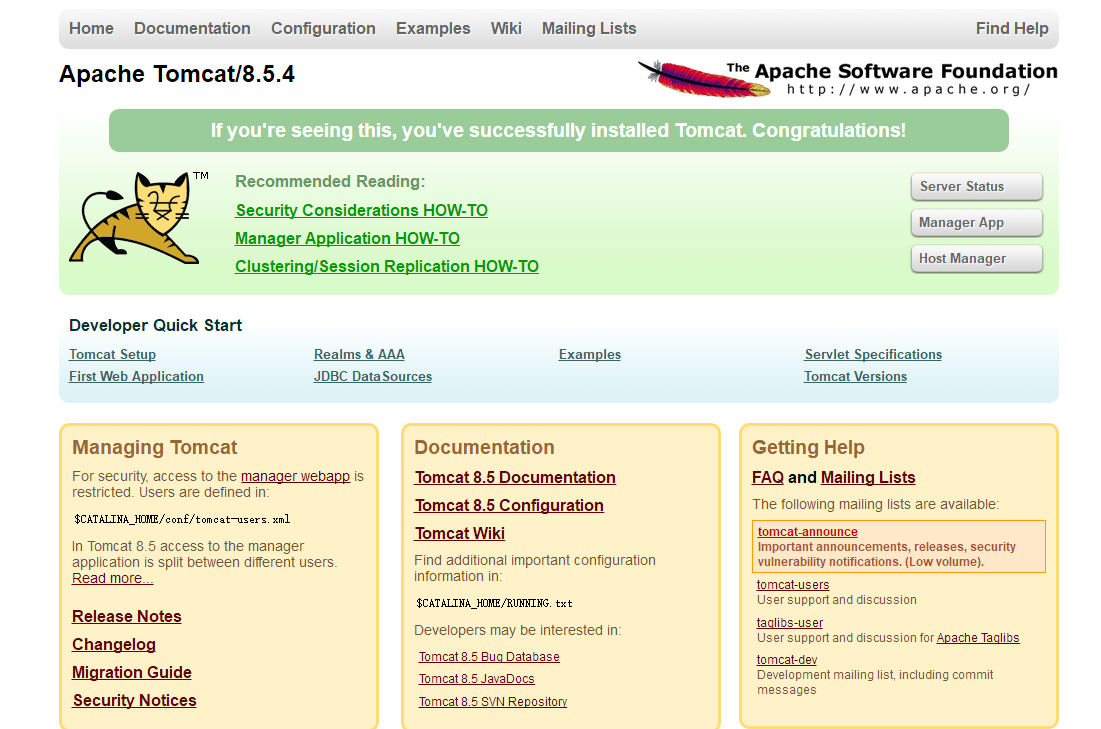
二、Tomcat環境變數配置
1、安裝完成後,右擊"我的電腦",點選"屬性",選擇"高階系統設定";
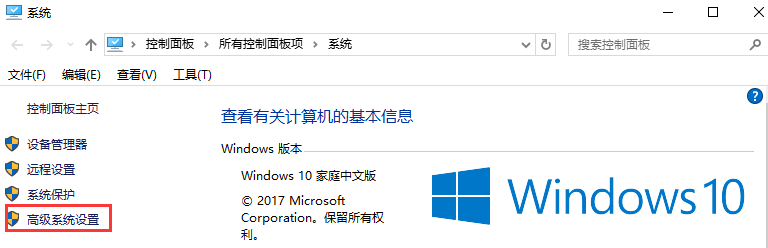
2、選擇"高階"選項卡,點選"環境變數";
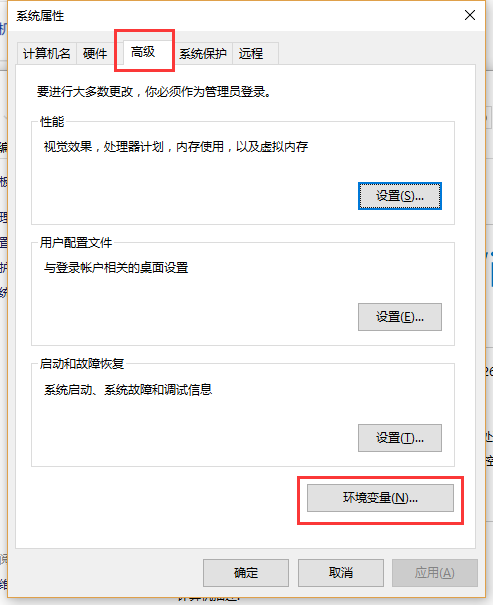
然後就會出現如下圖所示的畫面:
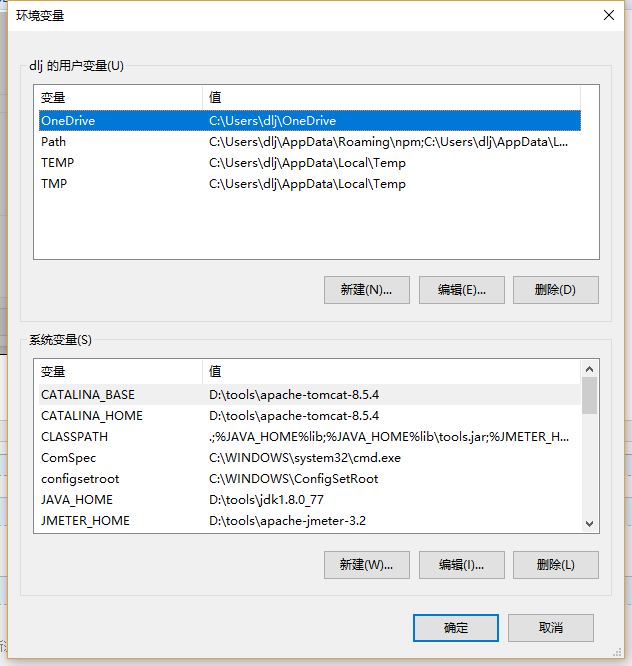
3、在”系統變數“中新增系統變數CATALINA_BASE,CATALINA_HOME;
變數名:CATALINA_BASE
變數值:D:\tools\apache-tomcat-8.5.4 //Tomcat安裝目錄
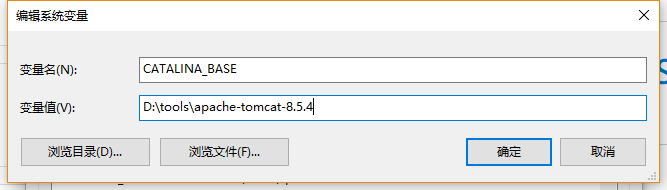
變數名:CATALINA_HOME
變數值:D:\tools\apache-tomcat-8.5.4
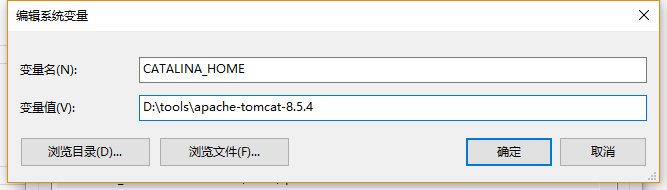
點選確定。
4、此處還需修改ClassPath和Path的變數值。
在ClassPath的變數值中加入:%CATALINA_HOME%\lib\servlet-api.jar;(注意加的時候在原變數值後加英文狀態下的“;”)
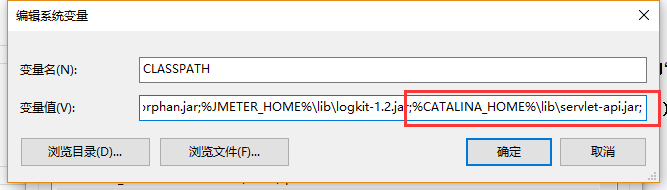
在Path的變數值中加入:%CATALINA_HOME%\bin;%CATALINA_HOME%\lib(注意加的時候在原變數值後加英文狀態下的“;”)
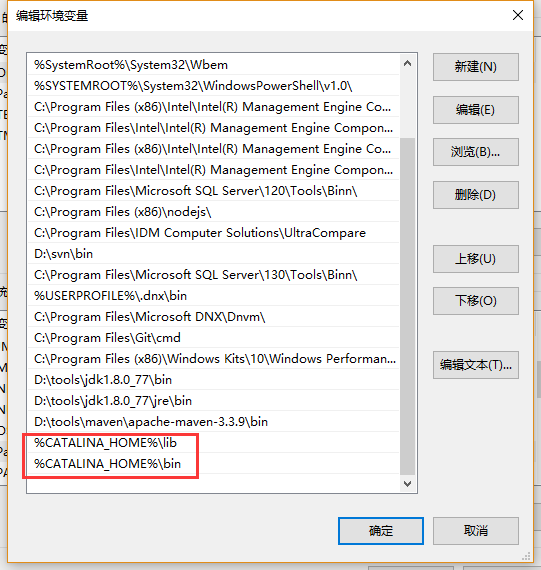
點選確定,Tomcat環境變數就配置好了。
5、此處需要驗證一下。
點選"開始"->"執行",鍵入"cmd"(或快捷鍵win+R);鍵入命令: startup,出現以下資訊,說明環境變數配置成功;

三、在IntelliJ IDEA配置Tomcat
1、點選Run-Edit Configurations...
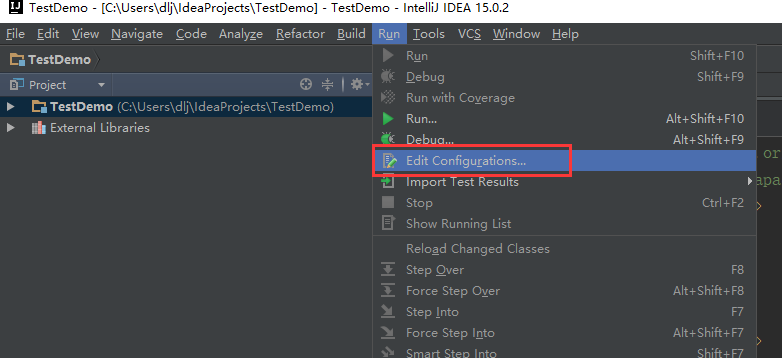
2、點選左側“+”,選擇Tomcat Server--Local,
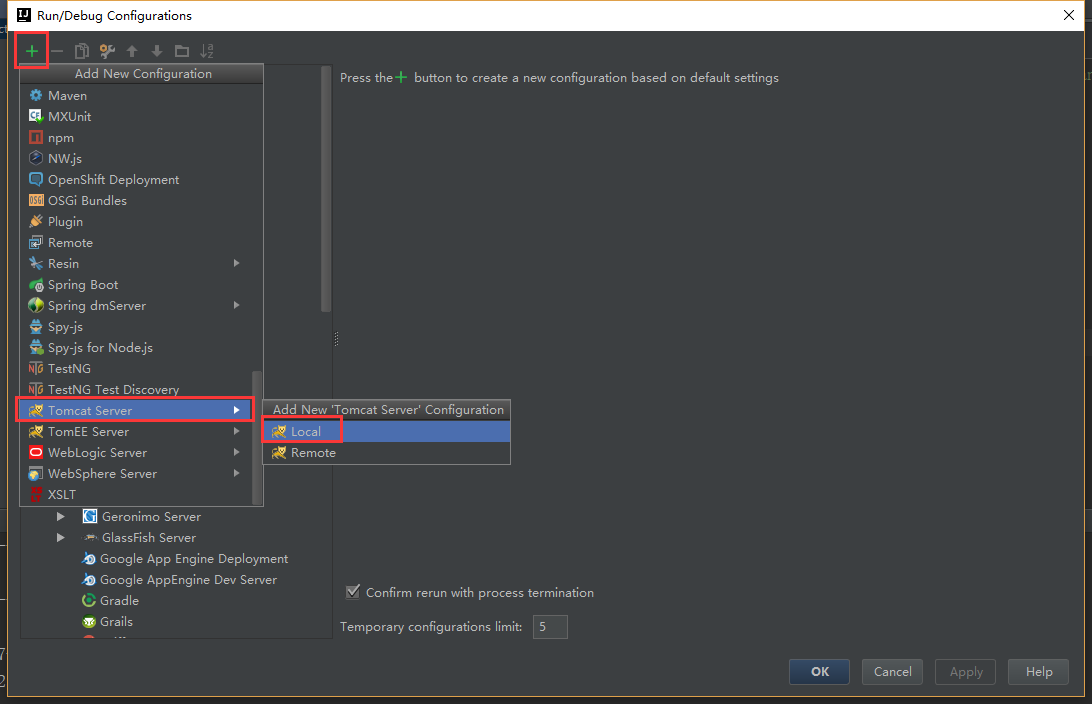
3、在Tomcat Server -> Unnamed -> Server -> Application server專案下,點選 Configuration ,找到本地 Tomcat 伺服器,再點選 OK按鈕。
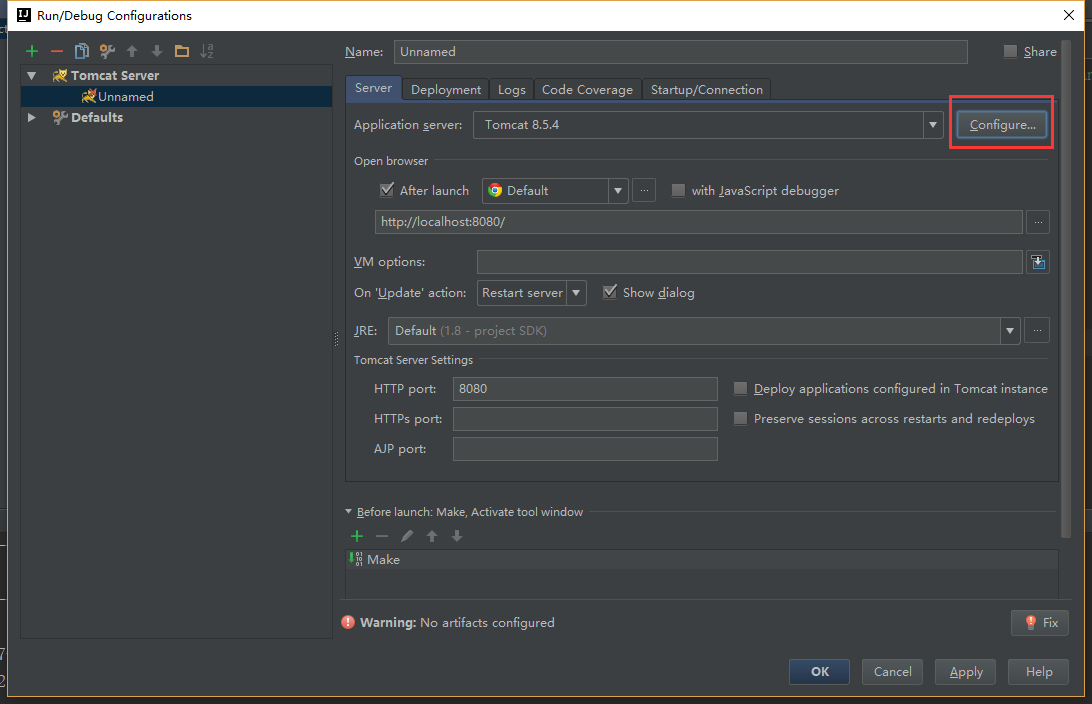
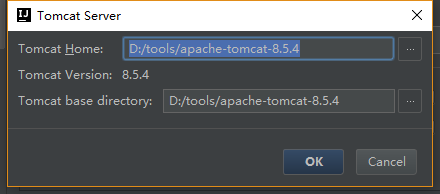
至此,IntelliJ IDEA配置Tomcat完成。
四、在本地進行編譯打包部署(需建立好一個maven的webAPP專案,參見另一篇文章)
1、直接在idea左下的Terminal終端輸入mvn install,編譯打包成功,顯示BUILD SUCCESS字樣。重新檢視專案的目錄,我們發現專案根目錄下面多了target目錄,該目錄下也打出了war包。
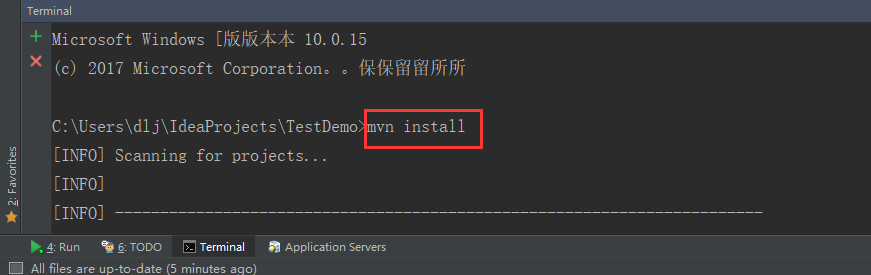


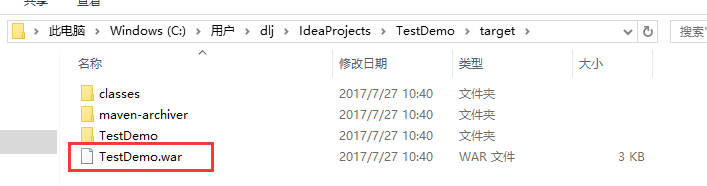
2、再次進入部署介面

3、在 Deployment 中 點選 + ,選擇要部署的工程。
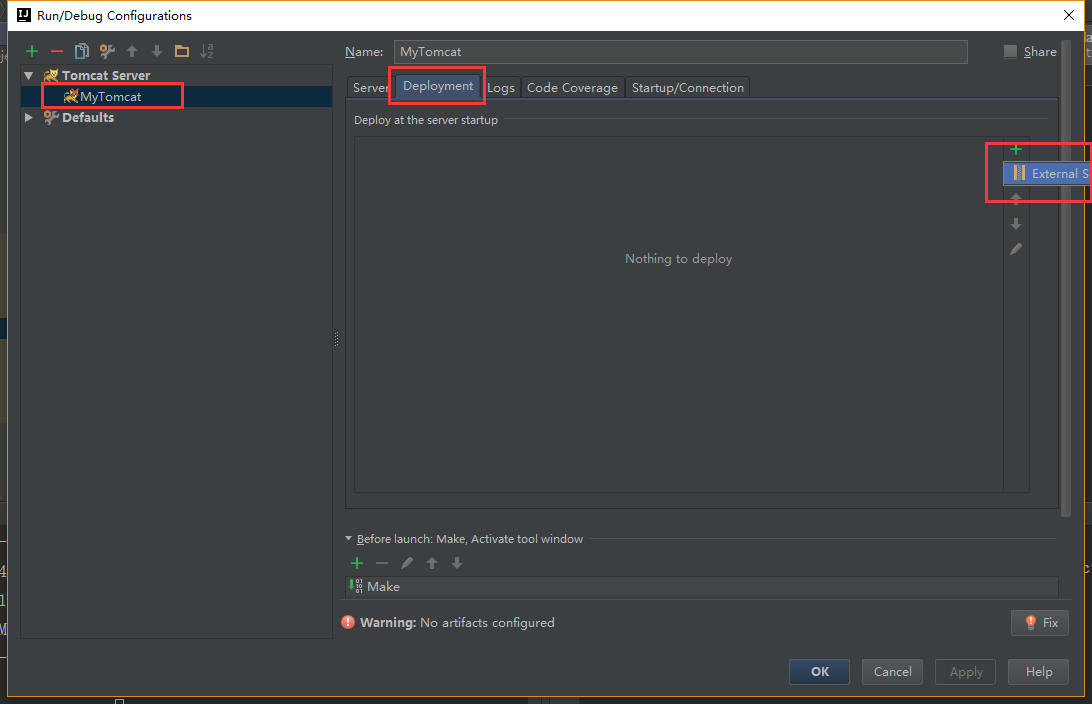
此處選擇TestDemo.war作為部署包。
4、 填寫訪問路徑(一般為專案名,輸入後會同步到server標籤頁的localhost處),點選 OK
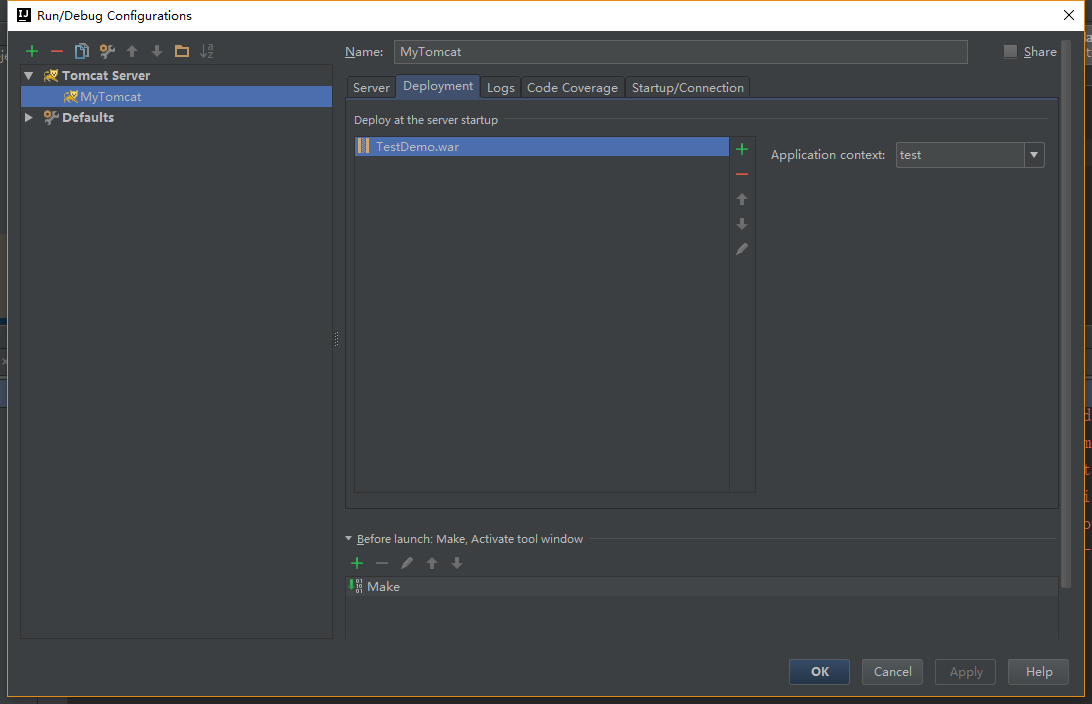
5、 在主介面中 Application Servers 中就可以看到部署的工程,點選左側綠色三角形就可以執行 Tomcat 伺服器

點選後顯示如下: